- Müəllif Jason Gerald [email protected].
- Public 2023-12-16 10:54.
- Son dəyişdirildi 2025-01-23 12:06.
Windows -un son vaxtlar çoxlu səhvləri var? Bəzi vacib sistem fayllarınızın zədələnmiş olması mümkündür. Bu müxtəlif səbəblərdən baş verə bilər, ancaq Təmir Quraşdırması bir çox problemi həll edə bilər. Təmir Quraşdırması, şəxsi sənədlərinizə toxunmadan kompüterinizin vacib sistem fayllarını bərpa edəcək. Necə olacağını öyrənmək üçün aşağıdakı 1 -ci addıma baxın.
Addım
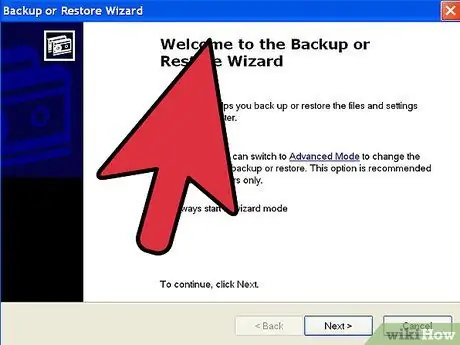
Addım 1. Məlumatlarınızı yedəkləyin
Təmir Quraşdırma məlumatlarınıza təsir etməsə də, bir şeyin səhv getməsi halında hazırlaşmağınız yaxşı olar. Vacib sənədlərinizi xarici bir sürücüyə, CD/DVD -yə və ya başqa bir saxlama formuna yedekləyin.
- Sənədlərim, Masaüstüm və faylları yaratmaq və saxlamaq üçün istifadə edə biləcəyiniz hər hansı bir qovluq daxil olmaqla bütün mümkün yerlərdən faylları aldığınızdan əmin olun.
- Daha sonra tam bir yenidən quraşdırma etməyiniz lazım olduğu təqdirdə, Windows Məhsul Açarını hazır vəziyyətə gətirməlisiniz. Məhsul Açarınız ümumiyyətlə Windows CD -də və ya kompüterinizə yapışdırılmış bir etiketdə yerləşir.
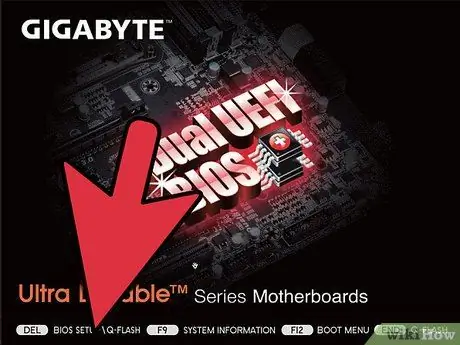
Addım 2. Windows XP quraşdırma diskinizi daxil edin
Kompüterinizi Dell kimi bir istehsalçıdan satın almış olsanız, ehtimal ki, Windows XP diskləri yerinə bərpa diskləriniz var. Diski daxil edərkən avtomatik işləyən proqramları bağlayın.
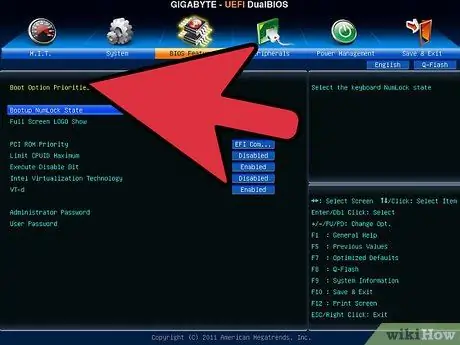
Addım 3. Kompüteri yenidən başladın və BIOS -a daxil olun
Disk hələ də kompüterdə olarkən kompüterinizi yenidən başladın. Kompüter açıldıqda BIOS -a daxil olmaq üçün Setup düyməsini basın. Basılan düymə kompüterdən kompüterə dəyişə bilər və istehsalçının loqotipinin altında görünəcək. Ümumiyyətlə istifadə olunan düymələr: F2, F10, F12 və Del.
Kompüteriniz Windows yükləməyə başlayırsa, Quraşdırma düyməsi lazımi anda basılmadı və yenidən cəhd etməlisiniz
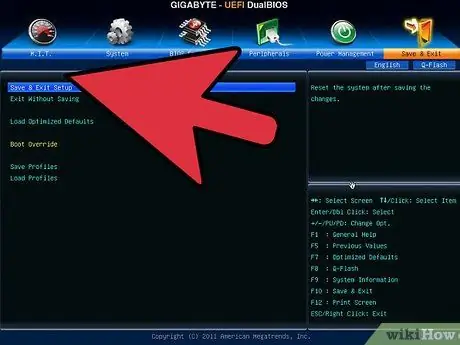
Addım 4. Yükləmə qaydasını dəyişdirin
BIOS -a daxil olduqdan sonra BOOT menyusuna gedin. BIOS -dan asılı olaraq etiket bir qədər dəyişə bilər. Yükləmə qaydasını dəyişdirməlisiniz ki, CD/DVD sürücünüz ilk açılış qurğusu olsun, sonra sabit diskiniz olsun.
- Ümumiyyətlə, sabit disk ilk yükləmə cihazıdır. Bu o deməkdir ki, sistem əvvəlcə Windows -un quraşdırılmış nüsxəsini ehtiva edən sabit diskdən yükləməyə çalışır. Kompüterin sabit diski sınamadan əvvəl Windows diskinizdən yükləməyə çalışması üçün onu dəyişdirməlisiniz.
- Yükləmə qaydasını dəyişdirdikdən sonra dəyişikliklərinizi qeyd edin və kompüterinizi yenidən başladın.
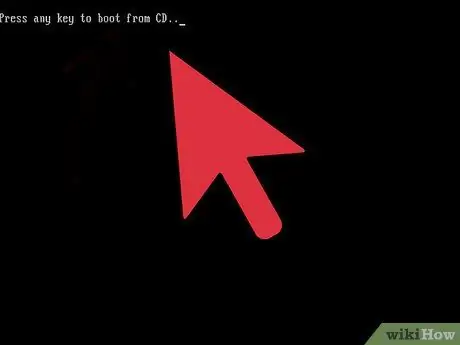
Addım 5. Quraşdırmaya başlayın
Kompüteriniz yenidən başladıqdan sonra CD -dən yükləmək üçün hər hansı bir düyməyə basın mesajını görəcəksiniz. Windows quraşdırma proqramını başlatmaq üçün klaviaturanızdakı hər hansı bir düyməni basın.
Quraşdırma Windows qurmaq üçün lazım olan faylları yükləyəcək. Bu bir müddət çəkə bilər
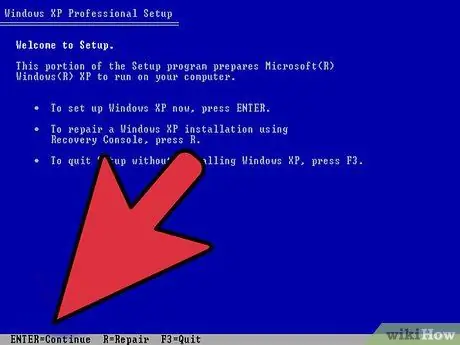
Addım 6. Təmir Quraşdırma seçiminə gedin
Quraşdırma proqramı ilk dəfə yükləndikdə xoş gəldiniz mesajı ilə qarşılanacaqsınız. Ekranın aşağı hissəsində istədiyiniz seçimi seçmək üçün basa biləcəyiniz bir düyməni görəcəksiniz. Təmir üçün düyməni basmayın; lakin davam etmək üçün Enter düyməsini basın.
Windows Lisenziya Müqaviləsini qəbul etmək üçün F8 düyməsini basın
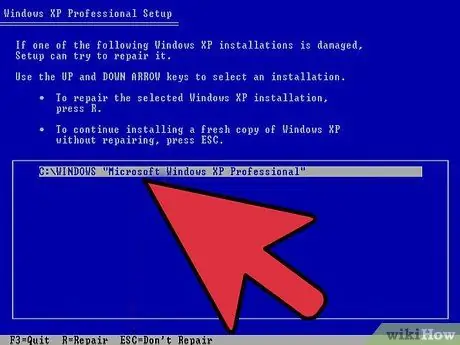
Addım 7. Windows -un surətini seçin
Lisenziya müqaviləsindən sonra sürücülərinizin siyahısını görəcəksiniz. Onlardan biri "Windows" adlandırılacaq və ümumiyyətlə avtomatik olaraq vurğulanacaq. Birdən çox əməliyyat sistemi qurursanız, istədiyiniz əməliyyat sistemini əl ilə seçməlisiniz.
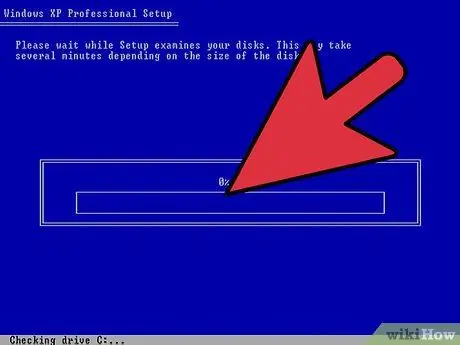
Addım 8. Təmirə başlayın
Windows nüsxəniz vurğulandıqdan sonra Təmir prosesinə başlamaq üçün R düyməsini basın. Windows sistem fayllarını silməyə başlayacaq. Sistem faylları silindikdən sonra yeni bir nüsxə quraşdırılacaq.
Bu düzəliş zamanı heç bir şəxsi sənəd silinməyəcək
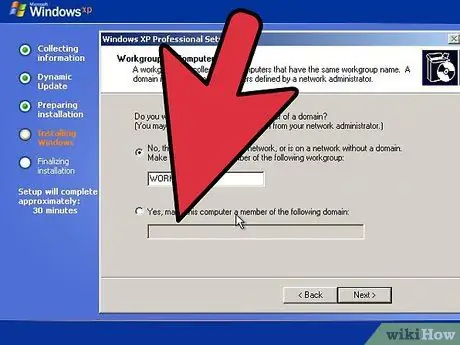
Addım 9. Tercihlərinizi təyin edin
Yenidən qurma zamanı Region və Dil seçimlərinizi seçməlisiniz. Şəbəkə parametrlərinizi də təyin etməlisiniz. İstifadəçilərin əksəriyyəti "Xeyr, bu kompüter şəbəkədə deyil və ya domeni olmayan bir şəbəkədədir" olan ilk variantı seçə bilər.
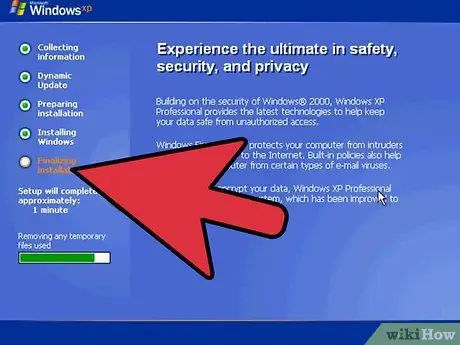
Addım 10. Quraşdırmanın tamamlanmasını gözləyin
Tercihlərinizi daxil etdikdən sonra, Windows -un tələb olunan faylları kopyalamağı bitirməsi üçün bir neçə dəqiqə gözləməlisiniz. Bu müddət ərzində kompüteriniz yenidən başlaya bilər.
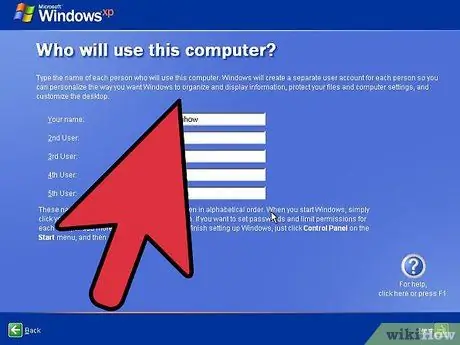
Addım 11. İstifadəçi adınızı yaradın
Quraşdırma tamamlandıqdan və kompüteriniz yenidən başladıqdan sonra Microsoft -da qeydiyyatdan keçmək istəyib -istəməyiniz soruşulacaq. Bu aktivləşdirmə ilə eyni deyil və tamamilə isteğe bağlıdır. Bundan sonra, kompüterdən istifadə edən insanlar üçün bir istifadəçi adı və digər istifadəçi adları yaratmağınız xahiş olunacaq. İstəyirsinizsə daha sonra istifadəçiləri əlavə edə və silə bilərsiniz.
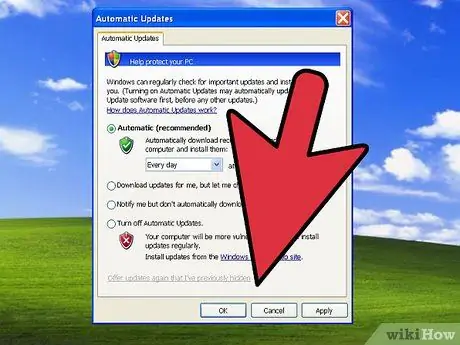
Addım 12. Windows -u yeniləyin
Quraşdırma tamamlandıqdan sonra Windows XP masaüstünüzə aparılacaqsınız. Təmir qurğusu Windows -u orijinal vəziyyətinə qaytarır, yəni quraşdırılmış yeniləmələr, yamalar və xidmət paketləri silindi. Təhdidlərdən qorunmaq üçün kompüterinizi ən qısa müddətdə yeniləməlisiniz.
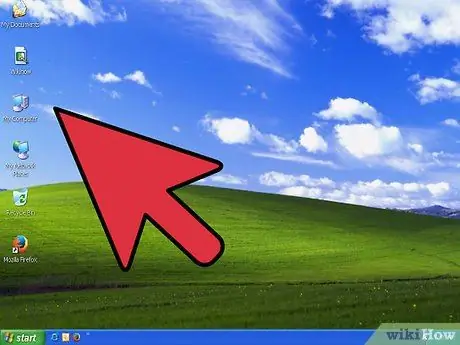
Addım 13. Problemlərin həllinə davam edin
Probleminiz həll olunarsa, təmir qurğunuz çox güman ki, yaxşı işləyəcək. Ancaq hələ də probleminiz varsa, əlavə təmir işləri aparmalı və əslində təmiz bir quraşdırma etməlisiniz. Bu, sabit diskinizdəki bütün məlumatları siləcək və yenidən başlayacaq. Təmiz quraşdırmanın necə aparılacağına dair ətraflı təlimatlar üçün bu təlimata baxın.
Microsoft, Windows XP üçün bütün dəstəyi 2014 -cü ilin aprelində dayandırdığı üçün, yeniləmə üçün yaxşı bir vaxt ola bilər. Windows 7 -ə və Windows 8 -ə yüksəltmək üçün bu təlimata baxın
İpuçları
Təmir Quraşdırmasını həyata keçirdikdən sonra bütün Windows Yeniləmələrini yükləyin və quraşdırın
Xəbərdarlıq
- Təmir qurğusu şəxsi məlumatlarınızı təsir etməyəcək, ancaq ehtimal olunan halda bütün zəruri məlumatları yedəkləyin.
- Təmir Quraşdırması virusdan təsirlənən fayl sistemi fayllarını təmir edəcək, ancaq virusun özünü silməyəcək. Bu o deməkdir ki, virus aradan qaldırılmasa, fayl yenidən yoluxa bilər.






